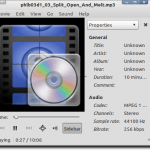
Vorher haben wir über das Rippen und Kodieren von CDs gesprochen. Hier erfahren Sie, wie Sie sicherstellen können, dass diese Dateien ordnungsgemäß markiert sind. Wir machen dies mit einem Programm namens EasyTAG.
Aber was genau ist Tagging? ID3-Tags sind kleine Textstücke, die in der MP3-Datei selbst gespeichert sind. Diese Tags ermöglichen es einem Musik-Player oder einem tragbaren Gerät, den Interpreten, das Album, den Musiktitel und sogar Cover-Cover anzuzeigen. Alle diese Informationen werden in der MP3 gespeichert. Ohne Tags sehen Sie Folgendes:

Mit Tags sehen Sie etwas ganz anderes.

Installieren Sie EasyTAG
Laden Sie das Windows-Installationsprogramm herunter, um EasyTAG unter Windows zu installieren. EasyTAG ist eine leistungsstarke Linux-Anwendung, die MP3-, Ogg Vorbis-, FLAC- und AAC-Dateien markiert. Um es in Debian oder Ubuntu (oder deren Ableitungen) zu installieren, geben Sie einfach Folgendes in ein Terminalfenster ein:
sudo apt-get install easytag
Wenn Sie mit EasyTAG AAC-Tags bearbeiten, müssen Sie eine Version des Programms mit dem folgenden Befehl installieren:
sudo apt-get install easytag-aac
Verwenden von EasyTAG zum Bearbeiten von ID3-Tags
Nun, da EasyTAG installiert ist, öffnen wir es.

Sie sehen ein riesiges Fenster mit einer Vielzahl von Optionen, die, ehrlich gesagt, ein wenig einschüchternd sein können.

Schauen wir uns einige der verschiedenen Teile der Benutzeroberfläche an, um herauszufinden, was EasyTAG kann. Wenn wir dies tun, wird die Kraft hoffentlich klarer.
Der erste Abschnitt, den wir hervorheben möchten, ist der Dateibrowser. Hier navigieren wir zu dem Ordner, in dem unsere zu markierende Musik gespeichert ist.

Klicken Sie im Dateibrowser auf den Ordner, und im nächsten Fenster sehen Sie alle Musikdateien aus diesem Ordner, die EasyTAG bearbeiten kann.

Einige davon können rot sein. Das bedeutet, dass EasyTAG sie gescannt und Fehler gefunden hat oder Sie auf Änderungen hinweist, die gespeichert werden müssen. Einige Dateien werden aus einem anderen Grund rot sein. Dies liegt daran, dass die Version des von ihnen verwendeten ID3-Standards älter ist als die Version, die EasyTAG verwendet, und da EasyTAG alle alten Versionen auf die neueste Version aktualisiert, werden Sie über diese Änderung informiert.
Sie können die Tag-Informationen für einzelne Dateien oder für alle Dateien gleichzeitig bearbeiten (durch Klicken auf einen einzelnen Song oder durch Hervorheben aller). Wenn Sie dies tun, werden Sie feststellen, dass bestimmte Informationen in einer Reihe von Feldern im Tag-Fenster auf der rechten Seite angezeigt werden.

In diesem Bild sind einige Tags bereits ausgefüllt. Wenn dies nicht der Fall ist oder Informationen falsch waren, könnten wir sie einfach ändern. Neben jedem Feld befindet sich ein kleines Kontrollkästchen. Wenn Sie ein Feld ausfüllen, wird EasyTAG durch Klicken auf dieses Feld mitgeteilt, dass die Änderung für alle aktuell markierten Dateien gelten soll. Dies ist eine große Zeitersparnis beim Ausfüllen des Interpreten, des Albums, des Jahres, der Genre und anderer allgemeiner Informationen, sollte aber offensichtlich nicht beim Ausfüllen des Titelfelds verwendet werden!
Am oberen Rand des obigen Bildes sehen Sie auch eine Registerkarte namens "Bilder". Klicken Sie darauf, und Sie können Ihren MP3-Dateien Albumcover-Cover hinzufügen.

Ziehen Sie einfach ein Bild (das Sie von der Google Bildersuche, bei Amazon oder an einem anderen Ort, an dem Sie Cover-Cover finden) heruntergeladen, in das Fenster oder wählen Sie es durch Klicken auf das Pluszeichen unten aus. Um bereits in die MP3 eingebettete Coverbilder zu entfernen, klicken Sie auf das rote X. Um dies auf alle MP3-Dateien des gleichen Albums anzuwenden, vergewissern Sie sich, dass alle Ihre Dateien ausgewählt sind, fügen Sie die Covergrafik hinzu und klicken Sie auf das kleine Kästchen.
Automatische Tag-Bearbeitung
Es gibt zwei weitere Möglichkeiten (sowohl schnell als auch weitgehend automatisiert), Tag-Informationen zu bearbeiten. Zunächst können Sie EasyTAG online Metadaten-Datenbanken scannen lassen.

Mit dieser Funktion durchsucht EasyTAG Ihre Dateien und prüft Online-Datenbanken auf Übereinstimmung. Sie können auch manuell suchen, falls Ihr Dateisatz nicht angezeigt wird. Wenn Sie den richtigen Eintrag gefunden haben, klicken Sie auf die Schaltfläche Übernehmen, und EasyTAG füllt die Felder für Sie aus.
Die andere automatisierte Methode eignet sich hervorragend, wenn Ihre MP3-Dateien konsistent benannt, jedoch falsch markiert wurden. Wenn Sie einen Ordner mit MP3-Dateien aus demselben Album haben, ist es logisch, dass der Ordner denselben Namen wie das Album hat. Dieser Ordner könnte sich in einem anderen Ordner befinden und den Namen des Künstlers verwenden. Die MP3-Dateien selbst könnten mit der Spurnummer und dem Songtitel im Dateinamen wie folgt benannt werden:
01-Song_Title.mp3
Wenn dies der Fall ist, wählen Sie im Menü Scanner die Option Tag füllen, und dieses kleine Fenster wird angezeigt.

Teilen Sie EasyTAG einfach das Muster mit, das Ihre Dateien und Ordner verwenden, und basierend auf diesen Informationen (Ordner- und Dateinamen) werden die richtigen Tags basierend auf dem Muster eingefügt. Sie können auch das Gegenteil tun: Vorausgesetzt, Ihre Dateien sind perfekt markiert, haben jedoch einen inkonsistenten Namen und Sie können EasyTAG Ihre Dateien basierend auf den Tags umbenennen.
EasyTAG kann noch viel mehr. Es ist ein großes Programm mit vielen Funktionen (und einer möglicherweise gewaltigen Lernkurve), aber es lohnt sich mehr als. Wenn Sie ein Linux-Benutzer sind und ein leistungsfähiges Werkzeug zum Markieren Ihrer Musik wünschen, ist EasyTAG eines der besten, wenn nicht das beste.

